Yazar:
William Ramirez
Yaratılış Tarihi:
20 Eylül 2021
Güncelleme Tarihi:
1 Temmuz 2024

İçerik
Belki güvenlik amacıyla, yedeklemeler veya daha sonra paylaşım için, bir gün e-postalarınızı veya eklerinizi buluta kaydetmek isteyeceksiniz. Gmail kullanıyorsanız, şanslısınız demektir. Bu iki hizmet Google'a ait olduğundan, Google Drive Gmail'e entegre edilmiştir. Gmail e-postaları veya ekleri, e-posta sayfasından ayrılmadan doğrudan Google Drive'a kaydedilebilir. E-postalar ve ekler, yalnızca birkaç tıklamayla Google Drive'a gönderilebilir. Artık gerekli mektupları ve dosyaları aramak için posta servisini karıştırmanıza gerek yok. Tüm bunlar, Google Drive'da rahatlıkla organize edilebilir ve organize edilebilir.
adımlar
Yöntem 1/2: E-postalar Nasıl Kaydedilir
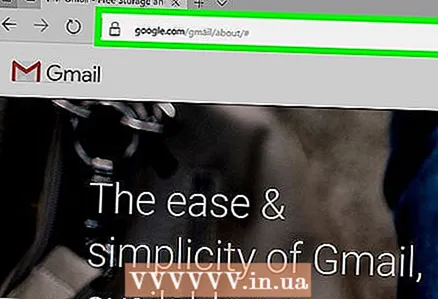 1 Gmail'e gidin. Yeni bir tarayıcı sekmesi açın, adres çubuğuna https://www.gmail.com yazın ve Enter'a basın. Gmail giriş sayfasına yönlendirileceksiniz.
1 Gmail'e gidin. Yeni bir tarayıcı sekmesi açın, adres çubuğuna https://www.gmail.com yazın ve Enter'a basın. Gmail giriş sayfasına yönlendirileceksiniz. 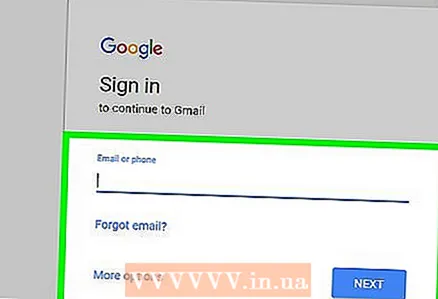 2 Hesabınıza giriş yapın. Sağlanan alanlara e-posta adresinizi ve şifrenizi girin ve ardından "Giriş" düğmesini tıklayın.
2 Hesabınıza giriş yapın. Sağlanan alanlara e-posta adresinizi ve şifrenizi girin ve ardından "Giriş" düğmesini tıklayın. - Varsayılan olarak, Gelen Kutunuza yönlendirileceksiniz. Aldığınız tüm mektuplar burada bulunur.
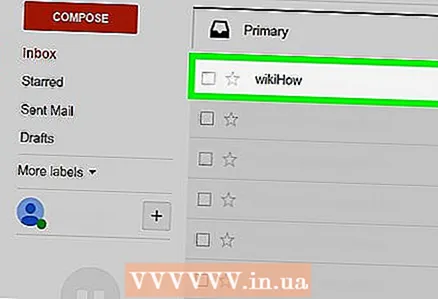 3 Bir harf seçin. Posta klasörlerinize göz atın ve Google Drive'a kaydetmek istediğinizi seçin. Açmak için mektuba tıklayın.
3 Bir harf seçin. Posta klasörlerinize göz atın ve Google Drive'a kaydetmek istediğinizi seçin. Açmak için mektuba tıklayın. 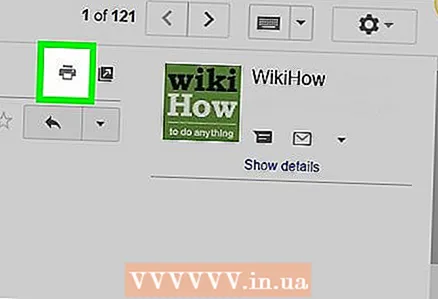 4 Bir mektup yazdırma işlevini başlatın. Konu başlığında (en sağda) bir yazdırma simgesi var. Üzerine tıklayın ve yeni bir baskı hazırlık sayfası açılacaktır.
4 Bir mektup yazdırma işlevini başlatın. Konu başlığında (en sağda) bir yazdırma simgesi var. Üzerine tıklayın ve yeni bir baskı hazırlık sayfası açılacaktır. - Yazdır iletişim kutusu görünür. Burada yazdırma seçeneklerini ayarlayabilirsiniz.
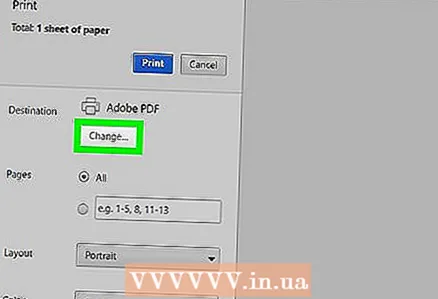 5 Yazıcınızı seçin. Yazdırma penceresinde farklı bir yazıcı veya yazdırma aygıtı seçebilirsiniz. Bu, "Hedef" alanında yapılabilir. Varsayılan yazıcının altındaki "Değiştir" düğmesine tıklayın.
5 Yazıcınızı seçin. Yazdırma penceresinde farklı bir yazıcı veya yazdırma aygıtı seçebilirsiniz. Bu, "Hedef" alanında yapılabilir. Varsayılan yazıcının altındaki "Değiştir" düğmesine tıklayın. 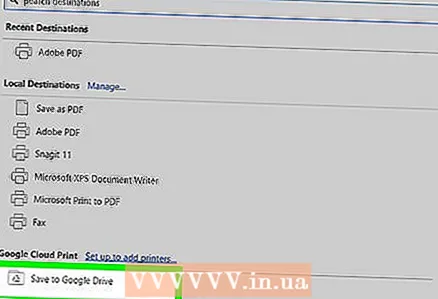 6 "Google Cloud Print"i kurun. Kullanılabilir ve bağlı yazıcıların veya yazdırma cihazlarının bulunduğu sayfada, “Google Cloud Print”i bulana kadar aşağı kaydırın. "Google Drive'a Kaydet" seçeneğini seçin.
6 "Google Cloud Print"i kurun. Kullanılabilir ve bağlı yazıcıların veya yazdırma cihazlarının bulunduğu sayfada, “Google Cloud Print”i bulana kadar aşağı kaydırın. "Google Drive'a Kaydet" seçeneğini seçin. - Hedef, Yazdır penceresinde "Google Drive'a Kaydet" olacaktır.
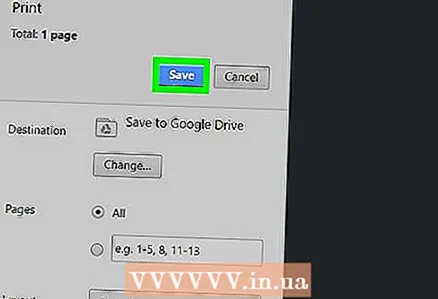 7 Kayıt etmek. E-postayı dijital bir dosyaya göndermek ve Google Drive'a kaydetmek için pencerenin üst kısmındaki Kaydet düğmesini tıklayın.
7 Kayıt etmek. E-postayı dijital bir dosyaya göndermek ve Google Drive'a kaydetmek için pencerenin üst kısmındaki Kaydet düğmesini tıklayın. 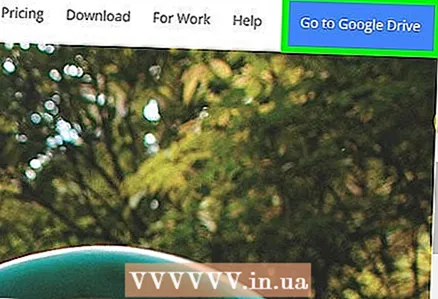 8 Google Drive'ı açın. E-posta PDF formatında kaydedilecektir. Hemen Google Drive'da açılacaktır. Artık bu e-postayla, Google Drive'daki diğer dosyalarla aynı şekilde çalışabilirsiniz. Tarayıcınızda https://drive.google.com adresini ziyaret etmeniz yeterlidir.
8 Google Drive'ı açın. E-posta PDF formatında kaydedilecektir. Hemen Google Drive'da açılacaktır. Artık bu e-postayla, Google Drive'daki diğer dosyalarla aynı şekilde çalışabilirsiniz. Tarayıcınızda https://drive.google.com adresini ziyaret etmeniz yeterlidir.
Yöntem 2/2: Ekler nasıl kaydedilir
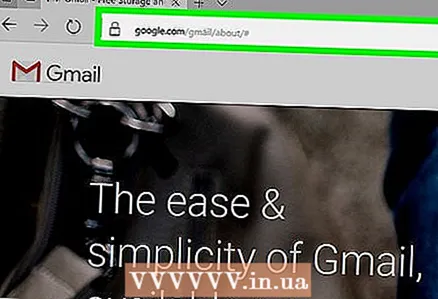 1 Gmail'e gidin. Yeni bir tarayıcı sekmesi açın, adres çubuğuna https://www.gmail.com yazın ve Enter'a basın. Gmail giriş sayfasına yönlendirileceksiniz.
1 Gmail'e gidin. Yeni bir tarayıcı sekmesi açın, adres çubuğuna https://www.gmail.com yazın ve Enter'a basın. Gmail giriş sayfasına yönlendirileceksiniz. 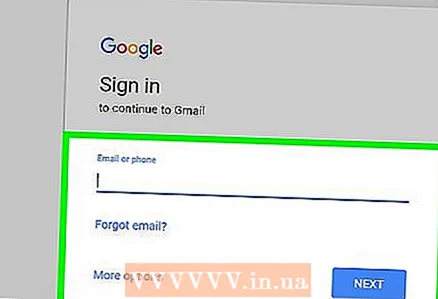 2 Hesabınıza giriş yapın. Sağlanan alanlara e-posta adresinizi ve şifrenizi girin ve ardından "Giriş" düğmesine tıklayın.
2 Hesabınıza giriş yapın. Sağlanan alanlara e-posta adresinizi ve şifrenizi girin ve ardından "Giriş" düğmesine tıklayın. - Varsayılan olarak, kendinizi, aldığınız tüm e-postaları içeren Gelen Kutusu klasöründe bulacaksınız.
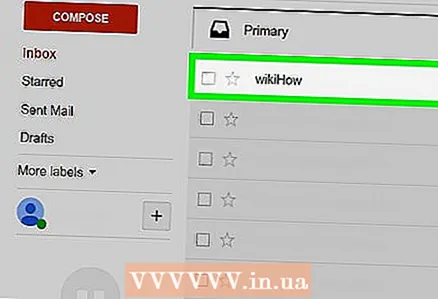 3 Bir harf seçin. Posta klasörlerinize göz atın ve Google Drive'a kaydetmek istediğinizi seçin. Açmak için mektuba tıklayın.
3 Bir harf seçin. Posta klasörlerinize göz atın ve Google Drive'a kaydetmek istediğinizi seçin. Açmak için mektuba tıklayın. 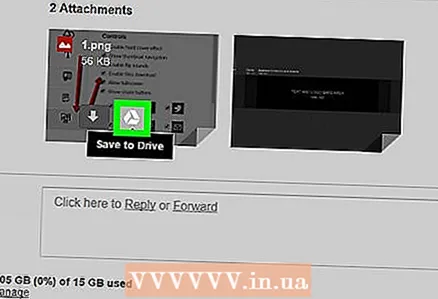 4 Eki kaydedin. Ekler mektubun alt kısmındadır. Google Drive'a kaydetmek istediğiniz ekin üzerine gelin, iki simge görünecektir.
4 Eki kaydedin. Ekler mektubun alt kısmındadır. Google Drive'a kaydetmek istediğiniz ekin üzerine gelin, iki simge görünecektir. - İlk simgeye "İndir" denir ve dosyayı bilgisayarınıza indirmek için kullanabilirsiniz.
- İkinci simgeye "Diske Kaydet" denir. Üzerine tıklamak, dosyayı Google Drive'a gönderir.
- Google Drive logolu ikinci simgeye tıklayın. Ek dosyası hemen Google Drive'a kopyalanacaktır.
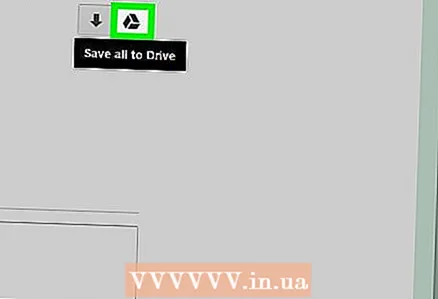 5 Tüm ekleri kaydedin. Mektuptaki tüm ekleri hemen kaydetmek istiyorsanız, mektubun bulunduğu yere gidin. E-postanın gövdesini ekten ayıran satırın hemen üzerinde iki simge vardır.
5 Tüm ekleri kaydedin. Mektuptaki tüm ekleri hemen kaydetmek istiyorsanız, mektubun bulunduğu yere gidin. E-postanın gövdesini ekten ayıran satırın hemen üzerinde iki simge vardır. - İlk simgeye Tüm Ekleri İndir adı verilir. Üzerine tıklayarak tüm dosyaları arşiv olarak indireceksiniz.
- İkinci simgeye "Tümünü Diske Kaydet" denir. Üzerine tıklarsanız, tüm dosyaları Google Drive'a gönderir.
- Google Drive logolu ikinci simgeye tıklayın. Tüm ekler hemen Google Drive'a kopyalanacaktır.
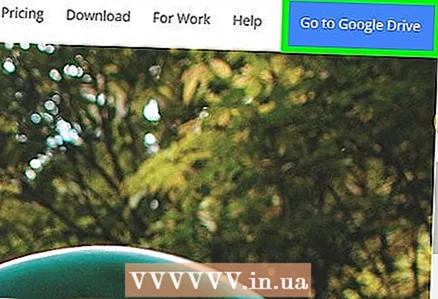 6 Google Drive'ı açın. E-postanız PDF formatında kaydedilecektir. Hemen Google Drive'da açılacaktır. Artık bu e-postayla, Google Drive'daki diğer dosyalarla aynı şekilde çalışabilirsiniz. Tarayıcınızda https://drive.google.com adresini ziyaret etmeniz yeterlidir.
6 Google Drive'ı açın. E-postanız PDF formatında kaydedilecektir. Hemen Google Drive'da açılacaktır. Artık bu e-postayla, Google Drive'daki diğer dosyalarla aynı şekilde çalışabilirsiniz. Tarayıcınızda https://drive.google.com adresini ziyaret etmeniz yeterlidir.



